Инсталирайте началната страница на Yandex на вашия работен плот. Как да направите Yandex начална страница в Google Chrome
Здравейте, скъпи читатели на сайта на блога. В днешно време е трудно да се намери потребител, който да не използва един от няколко браузъра в ежедневната си работа или у дома. Независимо дали е стандартен вграден операционна системаили трета страна, инсталирана от вас. Между другото предпочитам да използвам Google Chrome. И всяка работа в Интернет започва със стартирането на програма за сърфиране. Браузърът има две дефинирани страници: едната се нарича „Начало“, а втората е „Старт“.
След стартиране на начална страницаотваря се „Начална страница“, а „Начало“ се отваря след натискане на бутона „Начална страница“ (този бутон е деактивиран по подразбиране, за да го активирате, трябва да отидете в настройките и в параметрите „ Външен видПоставете отметка в квадратчето до „Показване на бутона Начало“. Тези две страници могат или не могат да бъдат еднакви.
Много често някои програми използват тези страници за свои егоистични цели и предписват по време на инсталацията адреса, който се отваря при стартиране на браузъра. Много често те питат: „Как да премахна msn от самото начало хромирани страници”, MSN е същата програма, която регистрира страницата си вместо стандартната. Това е много досадно и искам да го променя възможно най-скоро начална страницада празни или необходими и полезни за вас. Всеки браузър има своя собствена процедура за промяна на началната страница. По-долу е стъпка по стъпка инструкцияза най-популярните браузъри.
как да промените началната страница в google chrome
Браузърът Google Chrome предлага три настройки за началната страница. При стартиране можете:
- Отворете нов празен раздел
- Отваряне на вече отворени раздели
- Отворете една определена страница или няколко определени страници наведнъж
За да промените началната страница в Google Chrome, направете следното:
1. В горния десен ъгъл на браузъра кликнете върху бутона „Персонализиране и управление на google chrome“ под формата на три тирета. В прозореца, който се отваря, кликнете върху връзката "Настройки".
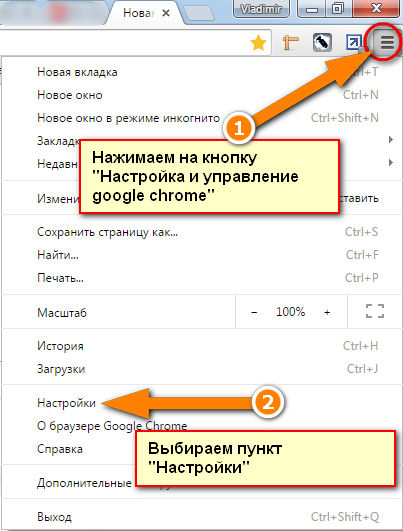
2. Намерете параметъра "Отваряне при стартиране" и изберете един от трите налични опции. В първия случай ще се отвори празен раздел, във втория раздел, които са били отворени по-рано преди излизане от браузъра и в третия случай можете да зададете една или повече страници, които да бъдат отворени. За да посочите конкретни страници за третата опция, щракнете върху синята връзка „добавяне“. Именно тази трета опция се използва най-често при инсталиране на програми, които вграждат свои собствени страници.
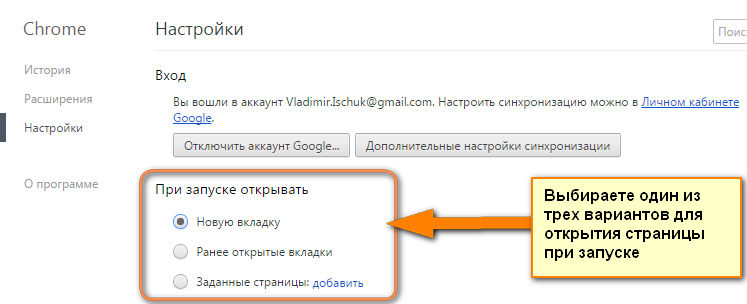
3. В прозореца „Страници при стартиране“ в адресното поле въведете адреса на страницата, която искате да отворите. Ако трябва да отворите няколко страници наведнъж, след като въведете първия адрес, ще се появи вторият и т.н. Когато приключите, просто щракнете върху „OK“.
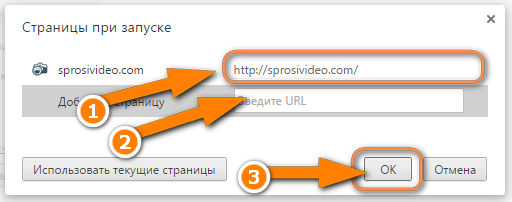
Как да премахнете началната страница в google chrome
В същия прозорец ще видите адреса, предписан от програмата на трета страна, който можете или да изтриете напълно, или вместо това да посочите адреса на вашата страница. Изглежда така:
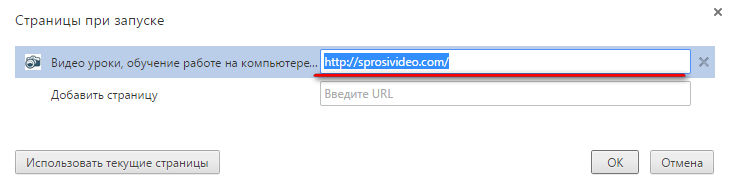
Препоръчително е, разбира се, да премахнете всички връзки към страници, посочени в параметъра „Посочени страници“, и след това да превключите параметъра „При стартиране“ на „Нов раздел“.
Как да направите Yandex начална страница в google chrome
Ако използвате търсачката Yandex много често, вместо стандартната търсачка Google, можете да регистрирате страница за стартиране при зареждане на търсене от Yandex или mail ru (ако го използвате, разбира се :).
1. Първата опция е от самия Yandex: отидете на уебсайта на Yandex и кликнете върху връзката „Направете Yandex начална страница“.
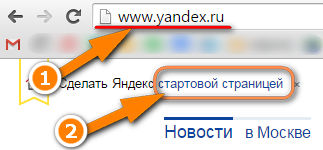
2. Вторият вариант: отидете на уебсайта на Yandex, щракнете върху бутона в браузъра „Конфигуриране и управление на google chrome“ под формата на три тирета. В прозореца, който се отваря, кликнете върху връзката "Настройки". Намерете опцията „Отваряне при стартиране“ и щракнете върху връзката „добавяне“ в опцията „Определени страници“.
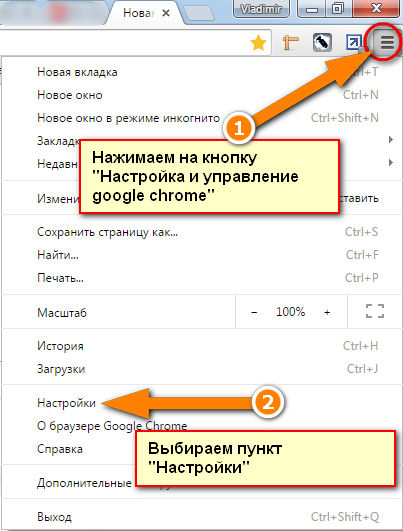
Трябва да имате отворени само страници с Yandex. Кликнете върху бутона „Използване на текущите страници“ и OK. Ако се отворят няколко страници, всички те ще бъдат включени в списъка за стартиране.
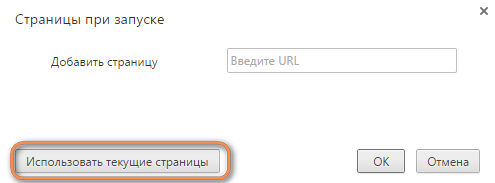
Как да промените началната страница в mozilla firefox
Точно както в други браузъри, Браузър Mozilla Firefox отваря началната страница при стартиране, но за разлика например от Google Chrome, в Mozilla Firefox началната страница и началната страница са комбинирани в една и се наричат „Покажи началната страница“. За да промените началната страница в Mozilla Firefox, трябва да направите следното:
1. Стартирайте Mozilla Firefox. Трябва да въведете настройките на браузъра си. По подразбиране менюто за достъп до настройките е скрито. За да го активирате, натиснете веднъж и отпуснете Клавиш Alt. В горната част ще се появи меню. Кликнете върху „Инструменти“ -> Настройки.
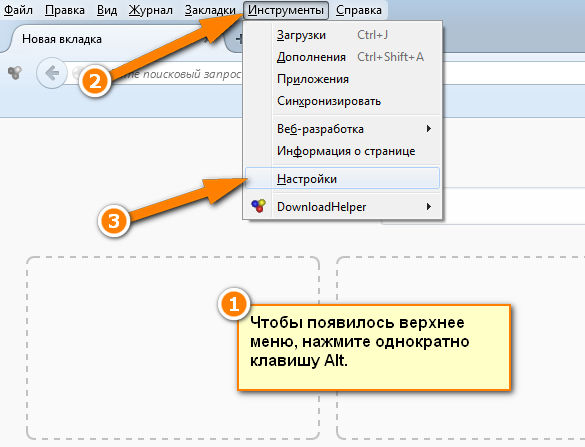
2. В прозореца с настройки изберете раздела „Общи“ и намерете падащото меню „Когато Firefox стартира“. Firefox предлага една от трите опции кои страници да се отварят при стартиране. „Покажи начална страница“, „Покажи празна страница“ и „Покажи последно отворени прозорци и раздели“. За да посочите конкретна страница за отваряне, трябва да изберете първата опция.
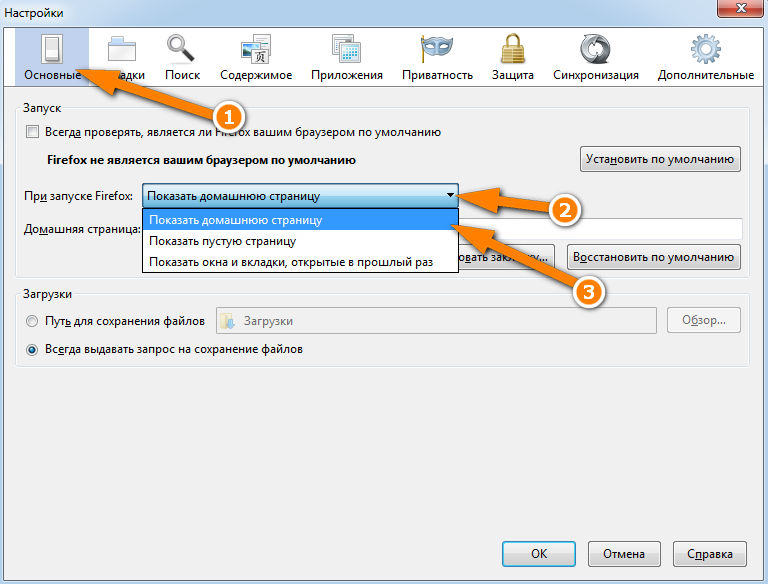
3. След като изберете първата опция, в реда " Начална страница» трябва да посочите адреса на страницата, която искате да отворите, когато стартирате браузъра. Например, ако искате да отворите страница с търсене от Yandex, въведете адреса, както е показано на фигурата, и щракнете върху OK.
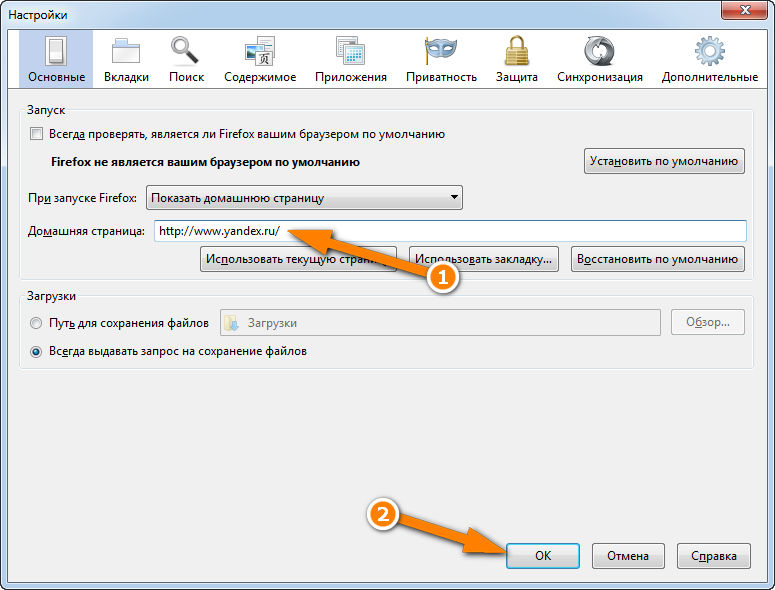
4. Друг вариант, как да направите начална страница на yandex в firefox,това е да отидете на страницата за търсене от Yandex и да намерите връзката „Направете Yandex начална страница“ в горния ляв ъгъл на главната страница. Кликнете върху тази връзка и самият браузър ще напише ред за отваряне на страницата при стартиране. Сега знаете няколко прости начиникак да промените началната страница в Mozilla Firefox.
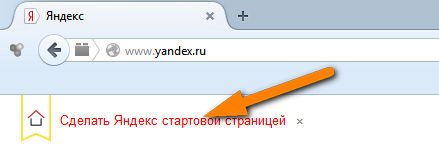
Напоследък Google Chrome непрекъснато върви напред - печелейки все повече фенове. Няма какво да се учудвате: това е бързо и просто.
За удобство всеки браузър може да създаде собствена начална страница.
И как да направите Yandex началната страница в chrome? Лесно и бързо. Отговор по-долу.
За да направите Yandex начална страница в chrome, щракнете върху иконата с три ивици в горната част от дясната страна (в по-старите версии, ключът).
Вижте изображението по-долу:
Пред вас ще се отвори прозорец, в който щракнете върху опцията "настройки":

Сега, в раздела на началната група, поставете следните страници пред реда и щракнете върху добавяне:
![]()
Сега поставете пред реда "добавяне на страница": www.yandex.ru и щракнете върху "OK"
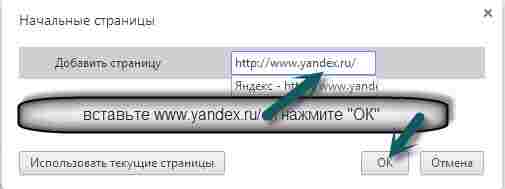
Това е всичко. За да направите Yandex началната страница в chrome, можете да направите друго.
За да направите това, просто отидете на страницата Yandex в Google Chrome и когато стигнете до мястото за добавяне на страница в настройките, щракнете върху използване на текущата страница. Вземете същото.
Накрая малко полезна информация. По някаква причина много хора искат да направят Yandex своя начална страница.
Обикновено им трябва, за да намерят информация. Всъщност Yandex не е най-добрата търсачка.
Служителите на Yandex се опитват навсякъде (понякога насилствено) да наложат своите търсачказа увеличаване на печалбите, което към днешна дата се нарича най-доброто, би било преувеличено.
Така че преди да направите в хром Начална страница Yandexпомислете добре дали ви трябва.
Ако новината се появи в мрежата, само за няколко минути можете да я намерите в Google, докато Yandex ще се нуждае от няколко дни.
Що се отнася до chrome, ако това е вашият основен браузър, тогава
Той ще запомни всички пароли (въведете ги сами) на всички страници, включително Yandex, тогава дори няма да има нужда да го правите начална страница.
Например, трябва да въведете контакт, след което като щракнете върху входа в панела на roboform и изберете сайта "VKontakte", веднага ще бъдете прехвърлени там и няма да е необходимо да въвеждате парола и да влизате сами. Броят на обектите не е ограничен.
Въпреки това се отклоних от основната тема как да направя Yandex началната страница в Google Chrome.
Ако по някаква причина не успеете, прочетете информацията.
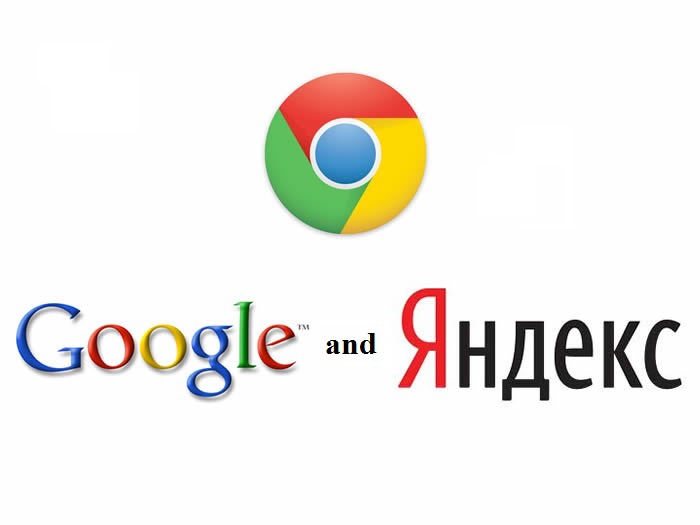
Какви браузъри могат да се нарекат най-популярните? Със сигурност има много. Но например можете да изберете. Именно този браузър се използва от огромен брой потребители днес. По подразбиране в този браузър като начална страница - страница Google услуга. Но какво ще стане, ако искате да видите в този браузър като ? Нека разгледаме този въпрос.
Влезте Google браузър Начална страница на Chrome Yandex страницата не е много трудна. Трябва да направите само няколко прости действия. Първата стъпка е да отидете в настройките на браузъра Google Chrome. Иконата за настройки е в горния десен ъгъл.

След това трябва да намерите елемента " Външен вид" и в него щракнете върху квадратчето до подточката Показване на бутона " Главна страница".
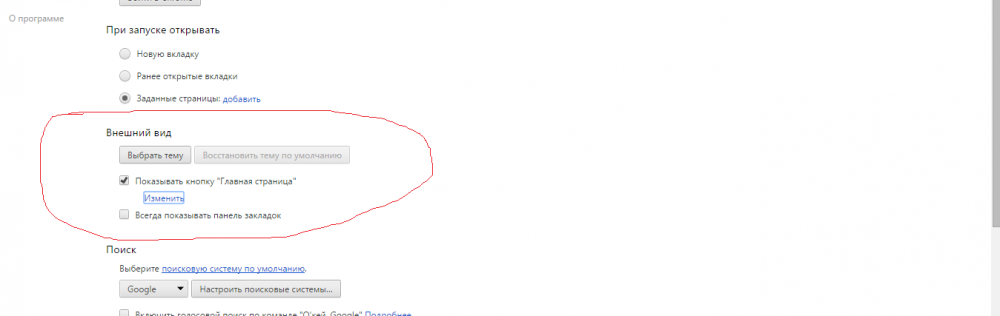
След като направите тези стъпки, трябва да кликнете върху елемента " промяна". В прозореца, който се показва, изберете реда " Следваща страница"и въведете адреса на Yandex, а именно http://www.yandex.ru. Завършете действията си, като натиснете бутона " Добре".
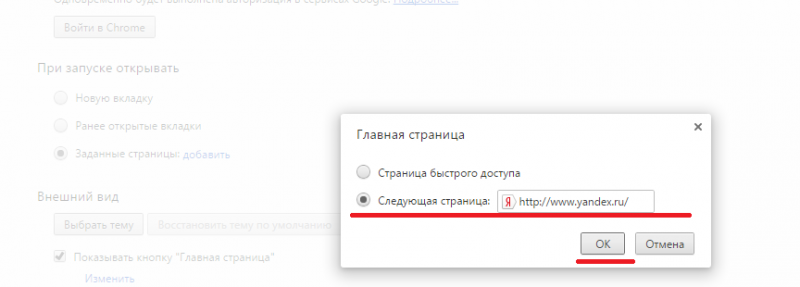
След тези стъпки Yandex ще стане началната страница на вашия браузър. Но за да отидете на тази страница, ще трябва да щракнете върху иконата всеки път начална страница(прилича на къща и се намира в горния ляв ъгъл на браузъра). Ако имате нужда страницата на Yandex да се отваря автоматично всеки път, когато стартирате браузъра, тогава трябва да направите няколко други стъпки.
За да започнете, върнете се в менюто с настройки на браузъра Google Chrome. Търсете полето" начална група"и в него изберете елемента" Следващи страници". Тук кликваме върху бутона" Добавете". Ще се отвори прозорец, в който ще трябва да въведете адреса на Yandex, а именно www.yandex.ru.
Дори в браузъра Google Chrome можете да зададете Yandex като начална и главна страница. И да направите това е много просто.
